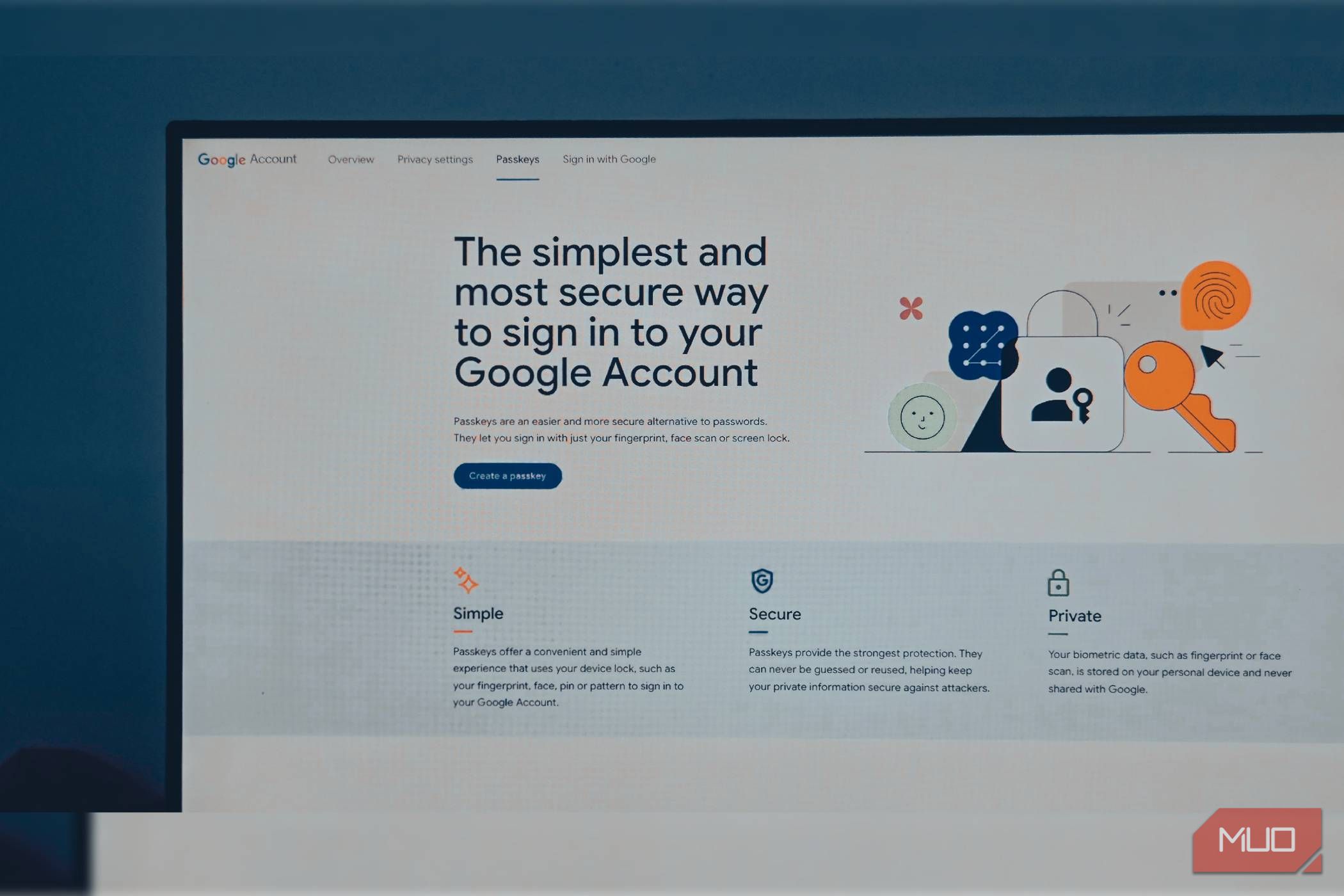من در چند ماه گذشته برای ورود به حساب های Google و Microsoft از رمز عبور خود استفاده نکرده ام. درعوض ، هنگامی که نیاز به ورود به سیستم دارم ، آدرس ایمیل خود را وارد می کنم و در صورت درخواست ، پین PC Windows خود را تایپ می کنم. وقتی پین صحیح را وارد می کنم ، بدون نیاز به وارد کردن رمز عبور طولانی وارد می شوم.
من در چند ماه گذشته برای ورود به حساب های Google و Microsoft از رمز عبور خود استفاده نکرده ام. درعوض ، هنگامی که نیاز به ورود به سیستم دارم ، آدرس ایمیل خود را وارد می کنم و در صورت درخواست ، پین PC Windows خود را تایپ می کنم. وقتی پین صحیح را وارد می کنم ، بدون نیاز به وارد کردن رمز عبور طولانی وارد می شوم.
این ورود به سیستم بدون رمز عبور همان چیزی است که PassKeys ارائه می دهد ، اما با امنیت بهتر از رمزهای عبور معمولی که می توانند به سرقت بروند یا از بین بروند ، و یک دردسر برای یادآوری و استفاده هستند. من رمزهای عبور خود را با PassKeys جایگزین کردم و خوشحالم که سوئیچ را درست کردم.
Passkey چیست و چگونه از رمز عبور بهتر است؟
درک دستکاری رمزنگاری
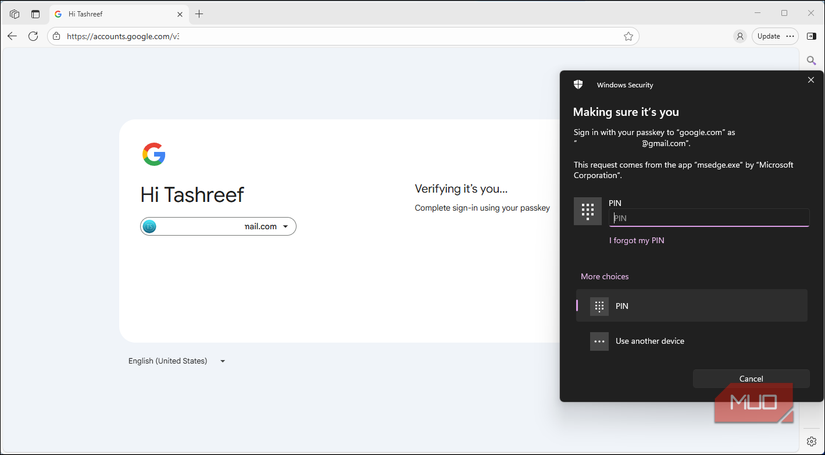
PassKey در اصل یک رمز عبور دیجیتالی است که به جای یک رشته از شخصیت های به یاد ماندنی از رمزنگاری کلید عمومی استفاده می کند. هنگامی که یک وب سایت را ایجاد می کنید ، دستگاه شما دو کلید مرتبط با ریاضی ایجاد می کند. کلید عمومی به خدمتی که برای آن ثبت نام می کنید می رود ، در حالی که کلید خصوصی در سخت افزار امن دستگاه شما ذخیره می شود – مانند تراشه TPM Windows Hello یا Enclave Secure تلفن شما.
جادوی PassKeys این است که آنها نمی توانند فریب دهند ، زیرا آنها فقط در سایت هایی که به آنها موظف هستند کار می کنند. حتی اگر به طور تصادفی در یک سایت فیشینگ که دقیقاً شبیه Gmail است ، فرود بیاورید ، دستگاه شما کلید خصوصی را منتشر نمی کند زیرا می داند این حساب واقعی نیست. google.com. ورود به سیستم به سادگی بدون هیچ رمز عبور یا اعتبارنامه ای برای Phish انجام نمی شود.
PassKeys با رویکرد دستی دو مسئله را برطرف می کند. اول ، آنها تأیید می کنند که شما با بررسی دامنه قبل از انتشار کلید ، در سایت اصلی هستید ، بنابراین تلاش های فیشینگ شکست می خورد. دوم ، آنها به هیچ وجه رمز عبور قابل استفاده مجدد را نشان نمی دهند ، اما فقط یک امضای رمزنگاری یک بار که ثابت می کند واقعاً شما هستید.
PassKeys حتی اگر دستگاه خود را از دست دهید ایمن است
چندین کلید برای همان حساب
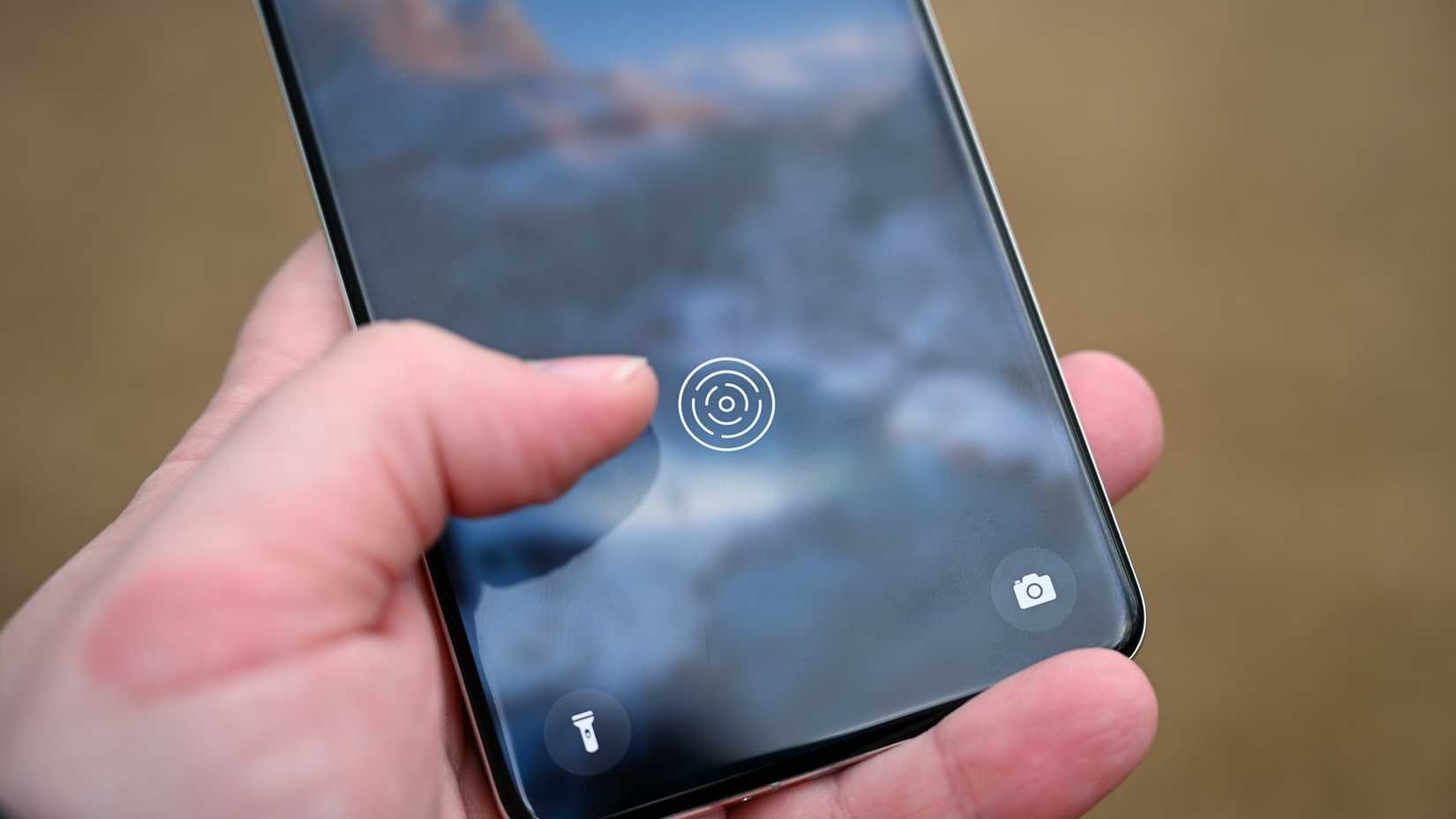
آنچه بسیاری از افراد را در مورد PassKeys گیج می کند این است که هنگام از دست دادن دستگاه اتفاق می افتد. نکته مهمی که باید بدانید این است که از دست دادن تلفن یا لپ تاپ شما را قفل نمی کند ، زیرا هر دستگاه کلید منحصر به فرد خود را برای حساب شما ذخیره می کند. اگر تلفن خود را از دست دادید ، هنوز هم می توانید با استفاده از کلید شخصی خود از دستگاه دیگری وارد شوید یا در صورت لزوم به رمز ورود حساب خود برگردید.
اگر کسی لپ تاپ یا تلفن شما را دزدید ، نمی تواند از PassKeys شما استفاده کند بدون اینکه ابتدا دستگاه را با بیومتریک یا پین خود باز کند. به علاوه ، می توانید تمام موارد ثبت شده خود را در تنظیمات حساب خود مشاهده کنید و هر نوع متعلق به دستگاه های گمشده یا سرقت شده را لغو کنید.
هنگامی که در نهایت یک دستگاه جدید دریافت می کنید ، یک کلید جدید برای حساب های موجود در دستگاه خود ایجاد می کنید. با استفاده از یک دستگاه قابل اعتماد دیگر یا یک روش پشتیبان مانند رمز عبور خود وارد شوید ، سپس PassKey دستگاه جدید را اضافه کنید.
نحوه ایجاد و ذخیره PassKeys
تنظیم روی سیستم عامل های مختلف
برای اینکه PassKeys روی رایانه ویندوز خود کار کند ، باید ویندوز سلام را فعال کنید. اگر در حال حاضر از پین یا اسکنر اثر انگشت برای باز کردن قفل دستگاه خود استفاده می کنید ، احتمالاً آن را فعال کرده اید. اگر اینطور نیست ، به تنظیمات> حساب ها> گزینه های ورود به سیستم بروید و صورت ، اثر انگشت یا پین را تنظیم کنید. هنگامی که یک وب سایت برای ایجاد PassKey ارائه می دهد ، Windows Hello به طور خودکار ذخیره سازی را انجام می دهد.
برای دستگاه های Android که نسخه 9 یا جدیدتر را اجرا می کنند ، PassKeys به طور پیش فرض در Google Password Manager ذخیره می شوند. آنها در تمام دستگاه های Android که به همان حساب Google امضا شده اند همگام سازی می کنند. Android 14 با پشتیبانی از مدیران رمز عبور شخص ثالث برای ذخیره PassKeys همراه است ، بنابراین اگر شما ابزارهای امنیتی اختصاصی را ترجیح می دهید گزینه دیگری است.
اپل آن را کمی ساده تر می کند. در دستگاه های iOS و MACOS ، PassKeys در icloud Keychain ذخیره می شوند و در تمام دستگاه های اپل شما همگام سازی می شوند. شما به تأیید اعتبار دو عاملی برای Apple ID خود نیاز دارید ، سپس PassKeys یکپارچه از آیفون خود به Mac خود کار می کنند.
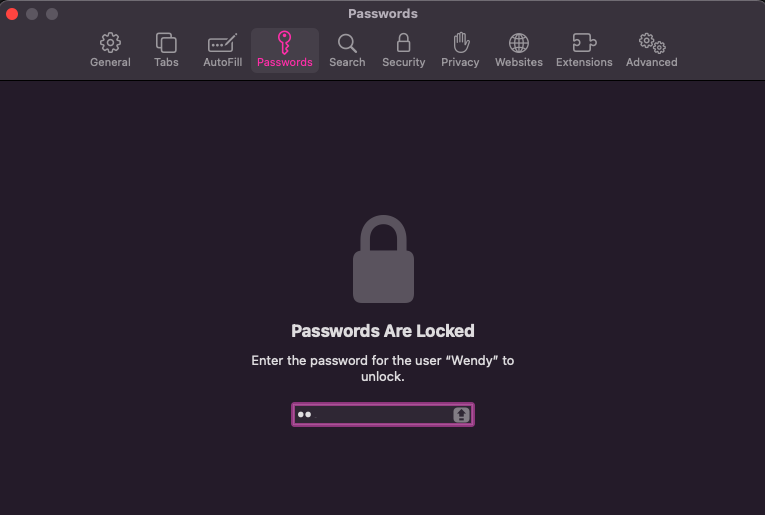
اگر می خواهید پشتیبانی از پلتفرم ، مدیران رمز عبور مانند 1Password ، Bitwarden یا Dashlane اکنون از PassKeys پشتیبانی کنند. این یک روش عالی برای مدیریت همه گذرگاه های شما صرف نظر از دستگاهی است که استفاده می کنید.
من شخصاً یک راه حل بومی پلتفرم را ترجیح می دهم ، زیرا در درجه اول از ویندوز و اندروید استفاده می کنم. با این حال ، یک مدیر رمز عبور اگر به طور مرتب دستگاه های ویندوز ، مک ، آیفون و اندروید را جمع کنید ، منطقی است.
ایجاد passkeys
بسیاری از وب سایت هایی که از PassKeys پشتیبانی می کنند ، به طور خودکار شما را وادار می کنند تا بعد از ورود به سیستم با رمز ورود خود ، یکی را ایجاد کنید.
اگر سریعاً اتوماتیک دریافت نکنید ، می توانید در وب سایت هایی که از آن پشتیبانی می کنند ، به صورت دستی ایجاد کنید. به تنظیمات حساب وب سایت بروید و سپس بخش امنیتی را پیدا کنید تا گزینه های PassKey را پیدا کنید. به عنوان مثال ، برای تنظیم یک PassKey برای حساب Google خود ، به G.Co/Passkeys بروید ، روی ایجاد یک PassKey کلیک کنید و سپس مراحل را انجام دهید.
جایی که اکنون می توانید از PassKeys استفاده کنید
حساب های Google ، Microsoft و Apple شما از PassKeys پشتیبانی می کنند
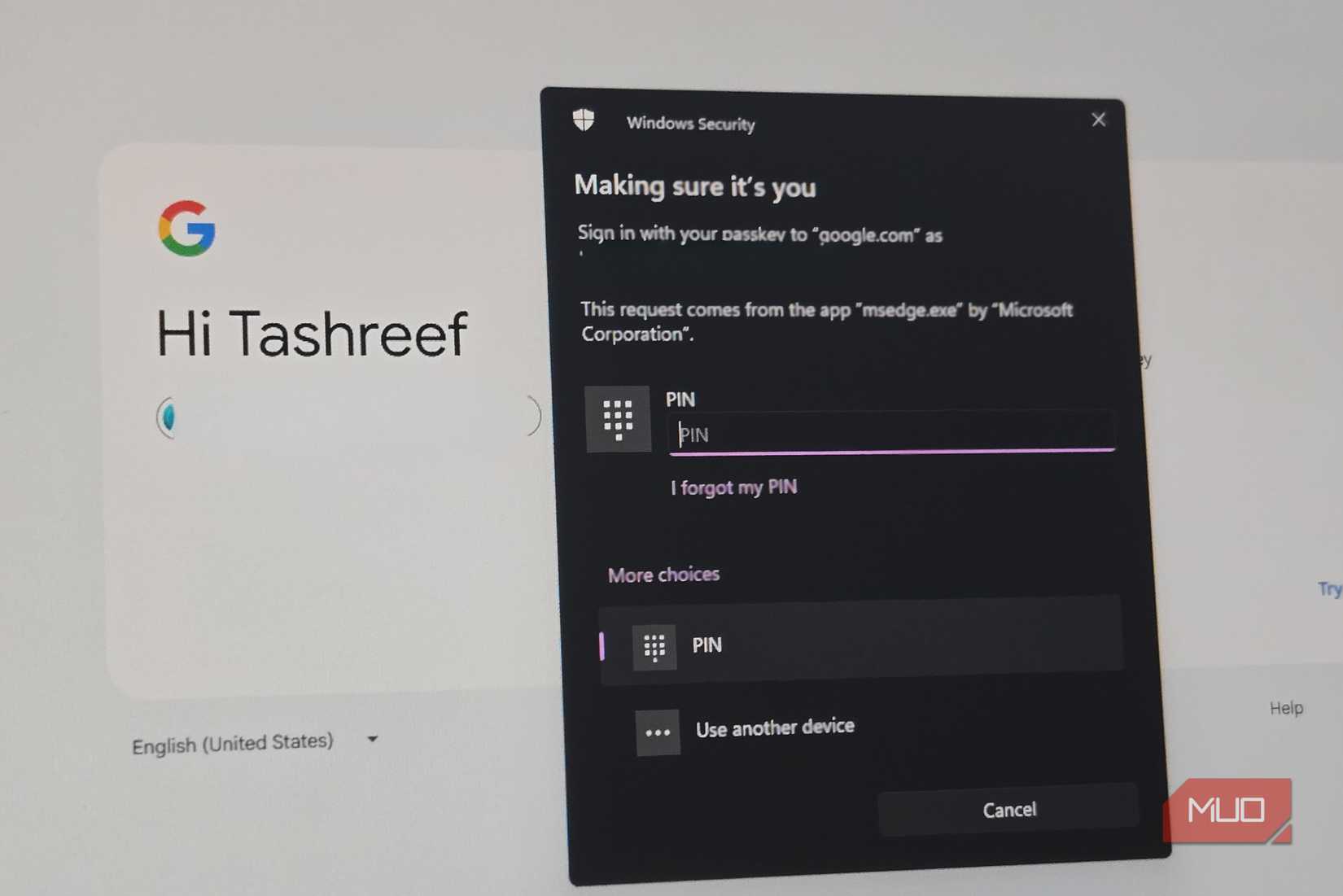
بیشتر وب سایت های اصلی ، از جمله Google ، Microsoft ، Apple ، Amazon ، Adobe و Meta (فیس بوک و اینستاگرام) ، از PassKeys پشتیبانی می کنند. من آنها را برای فضای کاری Google ، حساب مایکروسافت و حتی پی پال تنظیم کرده ام. هر بار که نیاز به ورود به سیستم دارم ، یک پاس را انتخاب می کنم و سپس با پین خود تأیید می کنم.
تجربه بین خدمات کمی متفاوت است. برخی ، مانند Google ، به شما امکان می دهند برای ورود به سیستم روزمره به PassKeys تغییر دهید و حتی در صورت انتخاب رمز عبور خود را حذف کنید. برخی دیگر هنوز هم از شما خواسته اند که یک رمز عبور را به عنوان یک بازپرداخت نگه دارید. در حال حاضر ، همه سیستم عامل های اصلی هنوز به شما امکان می دهند هنگام ایجاد یک حساب جدید ، رمز عبور را تنظیم کنید ، اما پس از فعال شدن PassKeys ، به ندرت نیاز به تایپ کردن آن دارید.
Passkey برای ماندن اینجا است
علائم بدون رمز عبور آینده است
در حالی که بیشتر و بیشتر سایت ها در حال پذیرش PassKeys هستند ، این اتفاق نسبتاً کند اتفاق می افتد. اما جایی که در دسترس است ، ورود به سیستم نسیم است. البته ، شما هنوز هم برای ایجاد حساب های جدید به یک رمز عبور نیاز دارید و رمزهای عبور به عنوان روش پشتیبان گیری در هنگام ورود به سیستم از دستگاه های پشتیبانی نشده باقی می مانند یا اگر چیزی در گذرگاه های شما اشتباه پیش می رود.
این همچنین بدان معنی است که رمزهای عبور به زودی به جایی نمی روند. آنها برای سازگاری ، بازیابی و تمام خدماتی که هنوز به دست نیامده اند ، می پردازند. با این حال ، برای علائم روزانه ، راحتی عدم تایپ کردن رمزهای عبور و محافظت در برابر حملات فیشینگ باعث می شود که سوئیچ ارزشمند باشد.